バックアップする電子メールクライアントの追加
概要
バックアップに対して電子メールクライアントを設定することができます。 次の表は、inSyncがサポートしている電子メールクライアントを一覧表示しています。
| Windows OS | Mac OS | Linux OS |
|---|---|---|
|
|
|
Outlookバックアップについて
Outlook 2016, 2013、2010、2007の電子メールをバックアップする場合、inSyncはバックアップのために2つのオプションを提供しています: Outlook 2016, 2013、2010、2007 - パフォーマンス最適化とOutlook 2016, 2013、2010、2007 - 効率性最適化です。 次の表は、2つのバックアップオプションの間の違いを一覧表示しています。
| プロパティ | Outlook 2016, 2013、2010、2007 - 効率性最適化 | Outlook 2016, 2013、2010、2007 - パフォーマンス最適化 |
|---|---|---|
| データ非重複 | より効率的。アプリが知っているデータは複製しません。 重複する電子メールおよびユーザーを通じての添付ファイルはコピーを1つだけ保存します。 | ファイルレベルのデータ非重複。 inSyncクライアントは、PSTファイルへの更新をバックアップします。 |
| バックアップ速度 | より高速のバックアップ。 inSyncクライアントはOutlookのMAPIインターフェースを使用して追加、更新、削除されたメッセージを特定し、選択的にそのデータをバックアップします。 | inSyncクライアントは、PSTへの変更の分析および特定により時間を必要とします。 |
| 非添付PST | デフォルトでは、inSyncクライアントは添付されたPSTファイルのみバックアップします。 ただし、inSync管理者が[全ドライブからのPSTファイルを含める]を選択した場合、inSyncはノートPCの非添付の全PSTファイルを検索してバックアップします。 | inSyncクライアントは、添付されている全PSTファイルをバックアップします。 添付されているPSTファイルを含むフォルダの非添付PSTファイルもバックアップします。 |
| 復元 | より高速の復元。 PST全体ではなく、inSyncクライアントはインボックス、送信アイテムなど特定のフォルダを復元します。 |
inSyncクライアントは、データ復元により時間を必要とします。 inSyncクライアントは、PST全体のみ復元することができます。 |
| 復元要件 | inSyncと電子メールを復元するOutlookが必要です。 | 具体的な要件はありません。 |
注:
- Druvaは、OutlookがIMAPを使用している場合は、Outlook 2016, 2013、2010、2007 - 効率性最適化を使用しないことを推奨します。
- Outlook 32ビットから64ビットにアップグレードする場合、Druva inSyncクライアントサービスを再起動してください。
バックアップする電子メールクライアントの追加
電子メールクライアントを追加するには
- バックアップと復元ページで、フォルダの追加をクリックします。
- 要約ページで、[フォルダーを追加する]をクリックします。 フォルダ選択ページが表示されます。
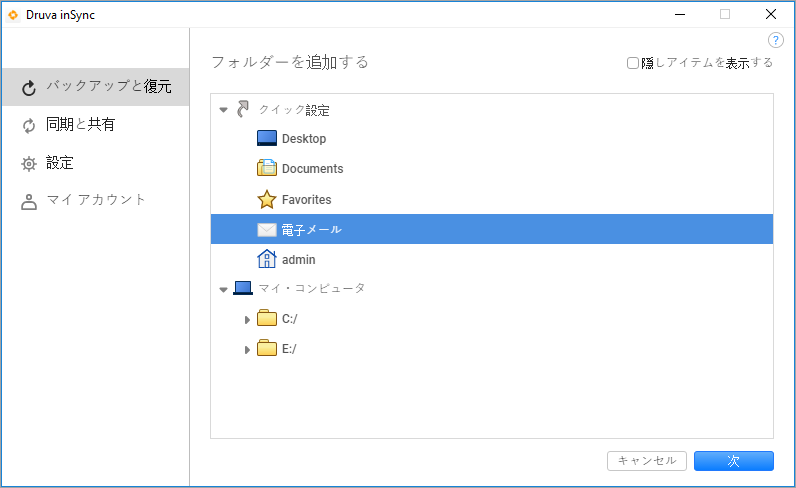
- Email をクリックし、[次へ]をクリックします。 [バックアップするメールクライアントを選択してください] ウィンドウが表示されます。
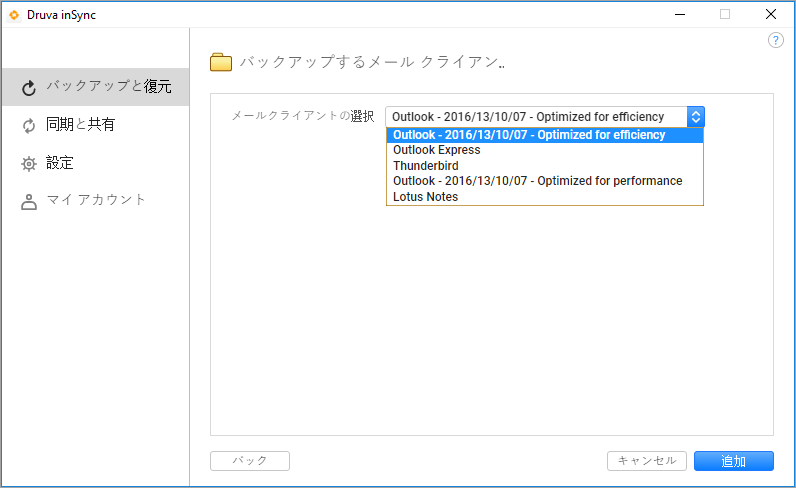
- バックアップする電子メールクライアントをクリックし、[追加]をクリックします。
バックアップから電子メールクライアントを削除
inSync管理者はお客様用の電子メールクライアントを含めることができます。inSyncクライアントバックアップからは電子メールクライアントを削除できません。お客様がバックアップ用に構成した電子メールアカウントのみ削除できます。
バックアップから電子メールクライアントを削除するには
- inSyncクライアントを開始します。
- バックアップと復元ページのコンテンツのバックアップエリアで、バックアップから削除したい電子メールクライアントをクリックします。電子メール構成ページが表示されます。
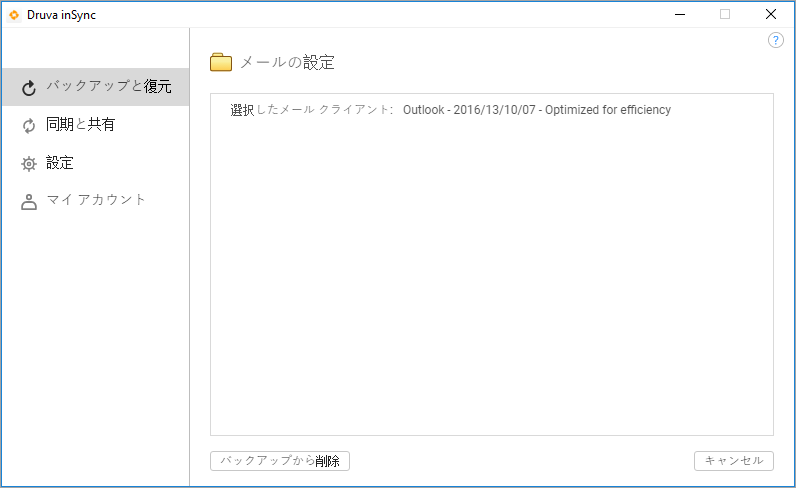
- バックアップフォルダの削除をクリックします。確認ウィンドウが表示されます。
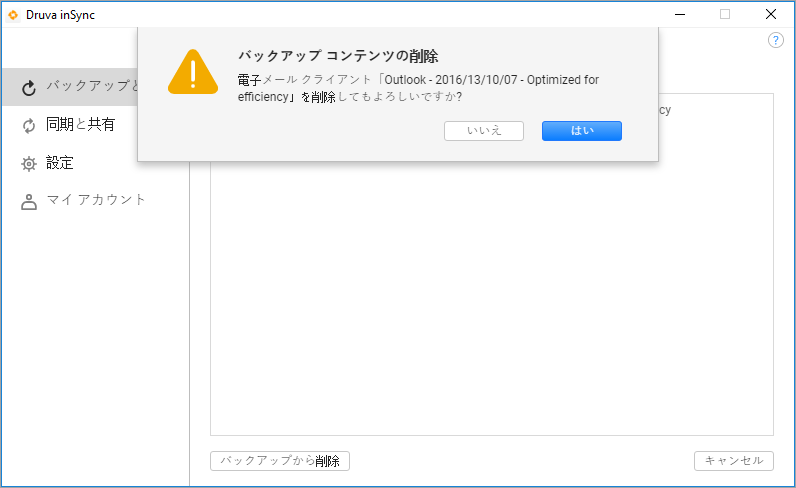
- はいをクリックします。電子メールクライアントがお使いのinSyncクライアントのコンテンツのバックアップリストから削除されます。

 文書化
文書化

